Работа с лентата с инструменти в Windows 7
"Toolbar" се отнася за елементи, които се намират в Quick Launch в операционната система Windows. Тази функция се използва за моментално прескачане на желаното приложение. По подразбиране той отсъства, така че трябва да го създадете и конфигурирате сами. Освен това бихме искали да обсъдим подробно прилагането на тази процедура на компютри с Windows 7.
Съдържанието
Създаване на лента с инструменти в Windows 7
Има общо два метода за добавяне на основни икони в областта за бързо стартиране. Всеки метод ще бъде най-подходящ за различни потребители, така че нека разгледаме всеки един от тях и вече избирате най-доброто.
Метод 1: Добавяне чрез лентата на задачите
Можете ръчно да изберете показаните елементи от лентата с инструменти в посочената област, като ги добавите през лентата на задачите (лентата, в която се намира “Старт”). Тази процедура се извършва само с няколко кликвания:
- Щракнете с десния бутон на мишката върху свободното пространство в прозореца на задачите и махнете отметката от квадратчето до елемента на лентата на задачите .
- Кликнете отново и задръжте курсора върху елемента "Панел" .
- Изберете необходимия ред и кликнете върху него с ЛКМ, за да активирате дисплея.
- Сега всички посочени елементи се показват в лентата на задачите.
- Кликнете два пъти върху ЛКМ, например, върху бутона "Работен плот", за да разширите всички елементи и незабавно да стартирате желаното меню.
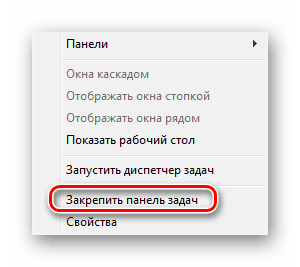
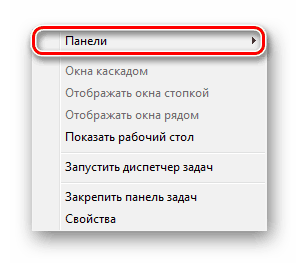
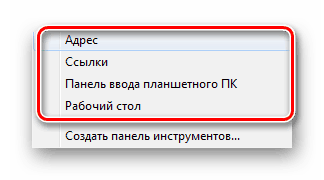


Що се отнася до изтриването на случайно създаден обект, той се изпълнява както следва:
- Щракнете с десния бутон върху желания елемент и изберете "Затвори лентата с инструменти" .
- Прочетете потвърждението и кликнете върху "OK" .
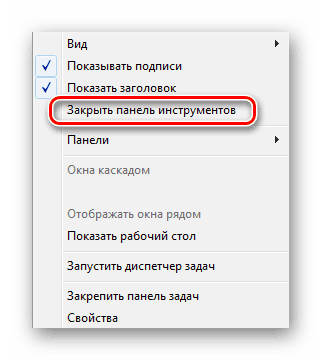
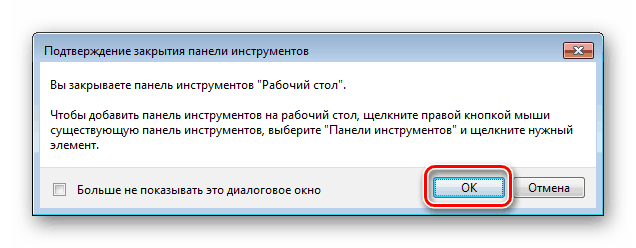
Вече знаете как да работите с елементи за бързо стартиране, като използвате настройките в прозореца за задачи. Този метод обаче ви принуждава да повторите всяко действие, ако трябва да добавите повече от един панел. Можете да активирате всички от тях по едно и също време с друг метод.
Метод 2: Добавяне чрез „Контролен панел“
Вече посочихме, че тази опция ще позволи да се справим с задачата малко по-бързо. Потребителят трябва само да изпълни следните стъпки:
- Отворете менюто "Старт" и отидете в контролния панел .
- Сред всички икони, намерете "Taskbar and Start Menu" .
- Придвижете се до раздела Toolbar .
- Поставете отметка в квадратчето до необходимите елементи и след това кликнете върху „Приложи“ .
- Сега всички избрани обекти ще бъдат показани в лентата на задачите.
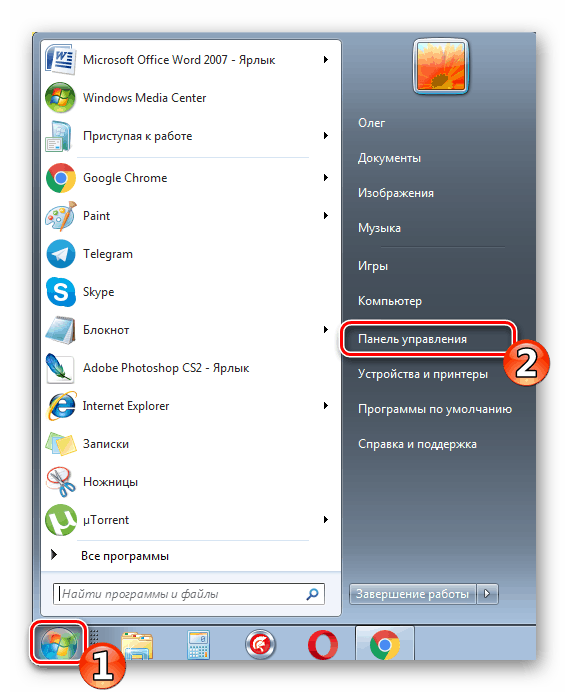
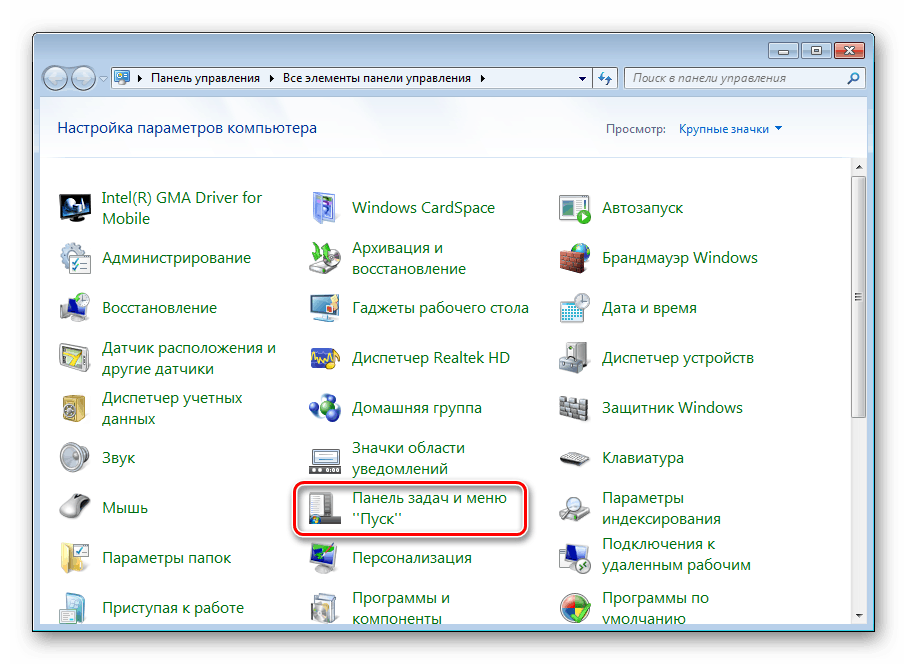
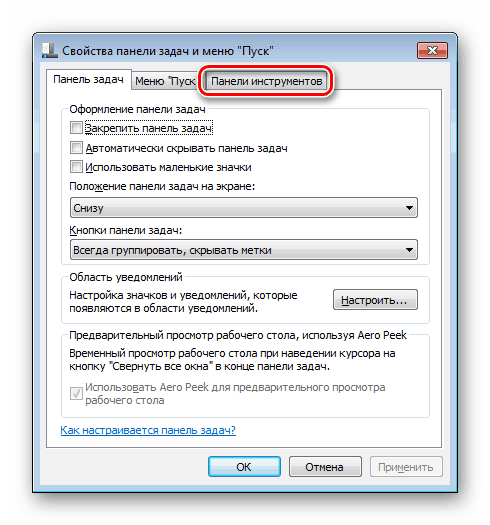
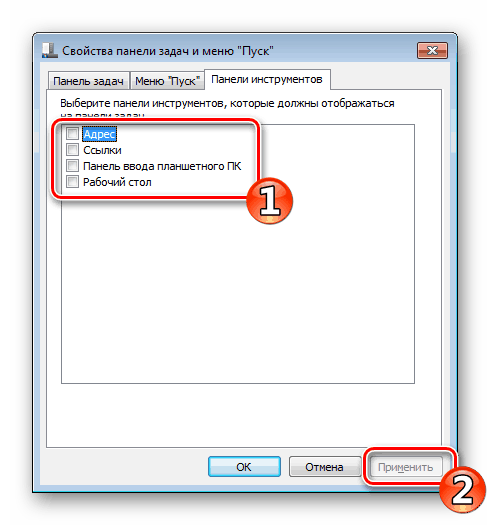

Възстановете панела за бързо стартиране
Лента с инструменти за бързо стартиране или Бързо стартиране е един от обектите от лентата с инструменти, но неговата особеност е, че самият потребител добавя приложенията, от които се нуждае, и лентата с инструменти не е инсталирана по подразбиране. Следователно, в случай на необходимост да възстановите или пресъздадете, ще трябва да изпълните следните действия:
- Щракнете с десния бутон върху прозореца на задачите и го откачете.
- Сега отидете в панела и създайте нов елемент.
- В полето „Папка“ въведете пътя
%appdata%MicrosoftInternet ExplorerQuick Launchи след това кликнете върху „Избор на папка“ . - По-долу ще се появи лента със съответния надпис. Остава да му придаде подходящ външен вид.
- Кликнете с десния бутон върху него и махнете отметката от опциите „Показване на подписите“ и „Покажи заглавието“ .
- Вместо стария надпис ще се покажат преки пътища, които можете да изтриете или да добавите нови чрез преместване на преките пътища.
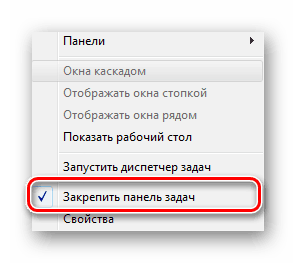
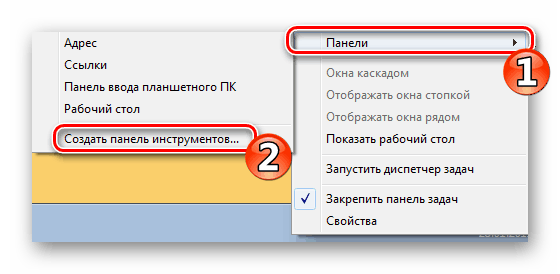
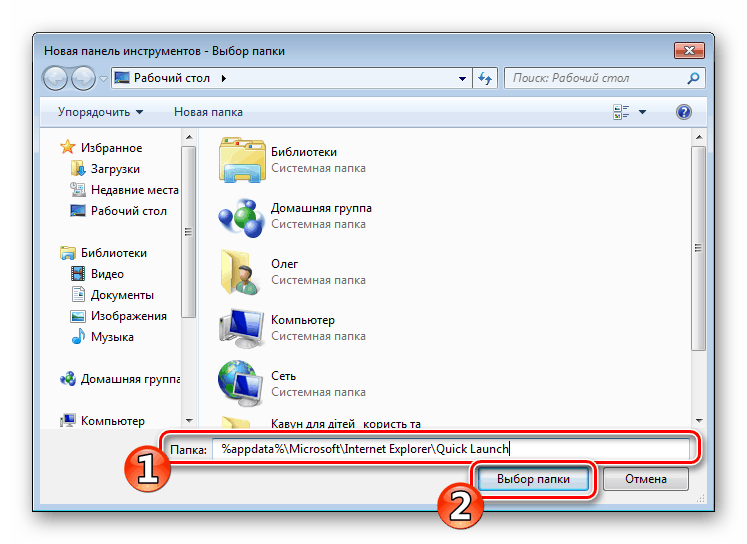
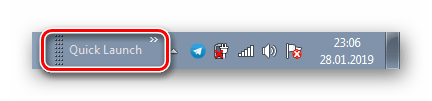
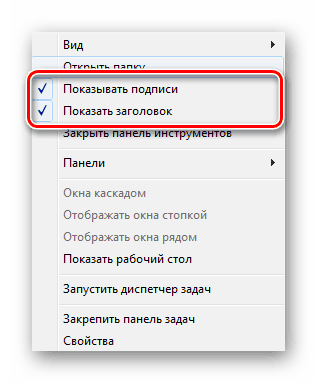
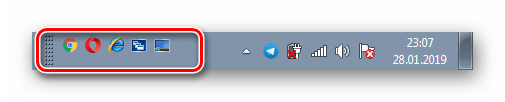
Инструкциите за създаване на панели със стандартни инструменти в Windows 7 описват само малка част от възможните взаимодействия с лентата на задачите. Подробно описание на всички действия в другите ни материали ще намерите в следните линкове.
Вижте също:
Промяна на лентата на задачите в Windows 7
Лента на задачите за промяна на цветовете в Windows 7
Скриване на лентата на задачите в Windows 7